Cách ẩn hình ảnh trên iPhone một cách hiệu quả
Nội dung bài viết
Ẩn hình ảnh là giải pháp lý tưởng để bảo vệ những bức ảnh riêng tư của bạn. Tripi sẽ hướng dẫn bạn cách thực hiện điều này trên iPhone một cách chính xác và dễ dàng.
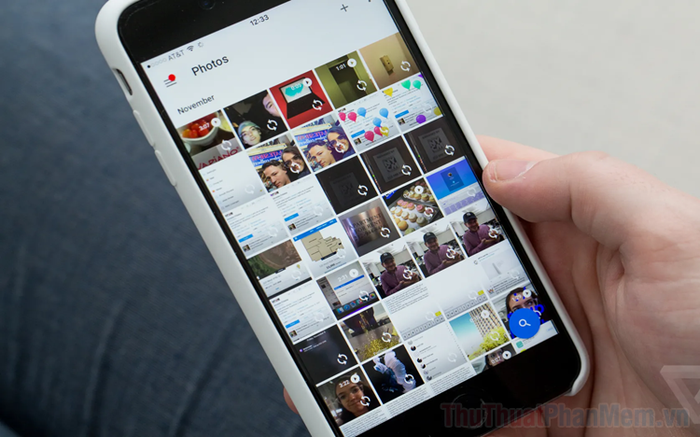
1. Hướng dẫn chi tiết cách ẩn hình ảnh trên iPhone
Tính năng ẩn hình ảnh trên iPhone được tích hợp sẵn trong mọi phiên bản IOS. Bạn có thể dễ dàng sử dụng thông qua ứng dụng Photos mà không cần kích hoạt thêm bất kỳ tính năng nào. Dưới đây là các bước chi tiết để thực hiện.
Bước 1: Khởi động ứng dụng Ảnh trên iPhone của bạn.
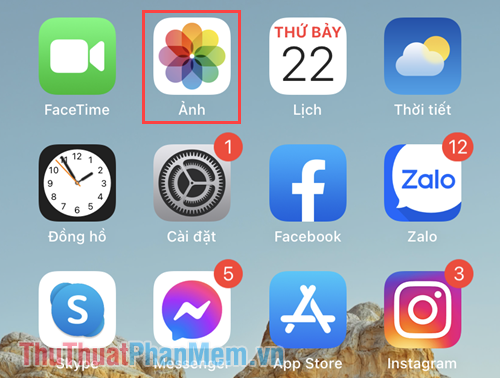
Bước 2: Tiếp theo, chọn hình ảnh bạn muốn ẩn từ thư viện và thực hiện các thao tác sau.
Nhấn vào biểu tượng Chia sẻ (1) => Cuộn xuống để xem thêm tùy chọn (2) => Chọn Ẩn (3).
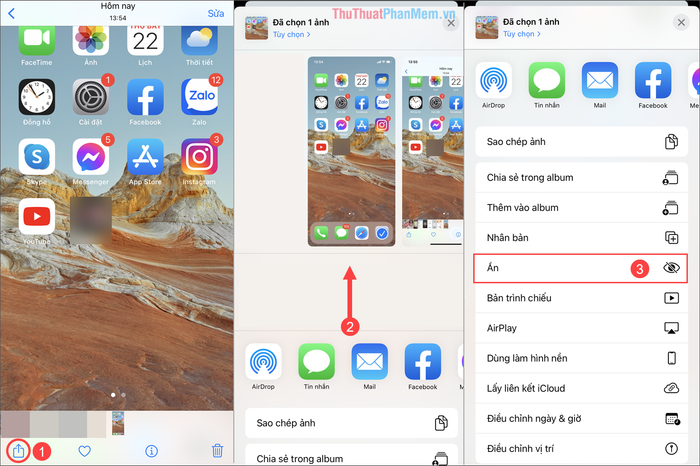
Bước 3: Trước khi ẩn hình ảnh, iPhone sẽ hiển thị thông báo: “Ảnh này sẽ được chuyển vào Album Bị ẩn. Bạn có thể quản lý việc hiển thị hoặc ẩn Album Bị ẩn trong phần Cài đặt”.
Sau khi xác nhận hình ảnh cần ẩn khỏi Album, bạn chỉ cần nhấn chọn Ẩn Ảnh để hoàn tất.
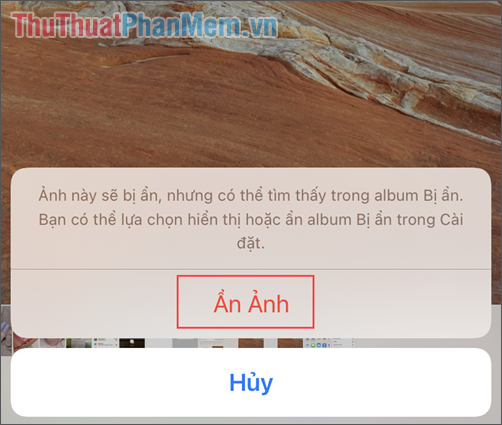
2. Hướng dẫn xem lại hình ảnh đã ẩn trên iPhone
Theo mặc định, Album Ẩn sẽ không hiển thị trong thư viện Ảnh. Bạn cần kích hoạt tính năng này trong phần Cài đặt để xem được các hình ảnh đã ẩn. Đồng thời, bạn cũng có thể tùy chỉnh ẩn/hiện Album Ẩn thông qua mục Cài đặt trên điện thoại.
Bước 1: Mở ứng dụng Cài đặt trên iPhone và chọn mục Ảnh để bắt đầu.
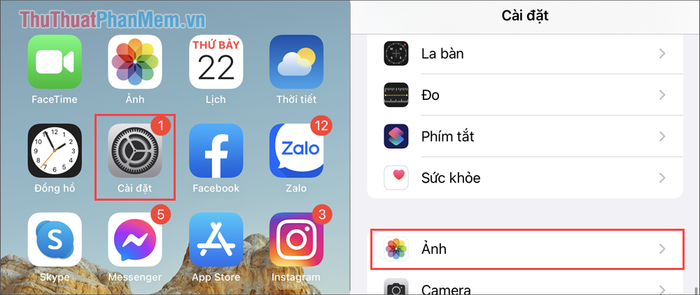
Bước 2: Trong phần cài đặt Ảnh, hãy bật tùy chọn Album bị ẩn để hiển thị lại các hình ảnh đã ẩn trong thư viện Ảnh của bạn.
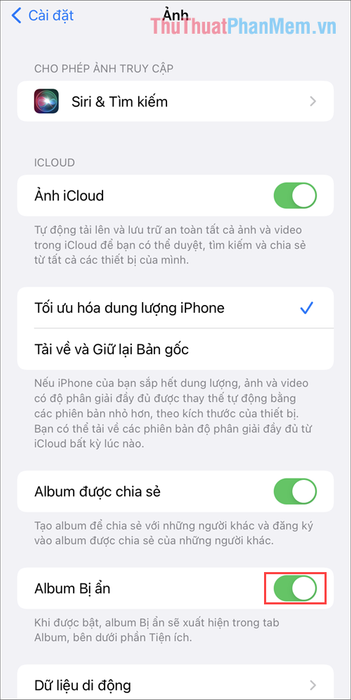
Bước 3: Sau khi kích hoạt Album ảnh bị ẩn, mở lại thư viện Ảnh và cuộn xuống cuối để tìm thấy mục Bị ẩn.
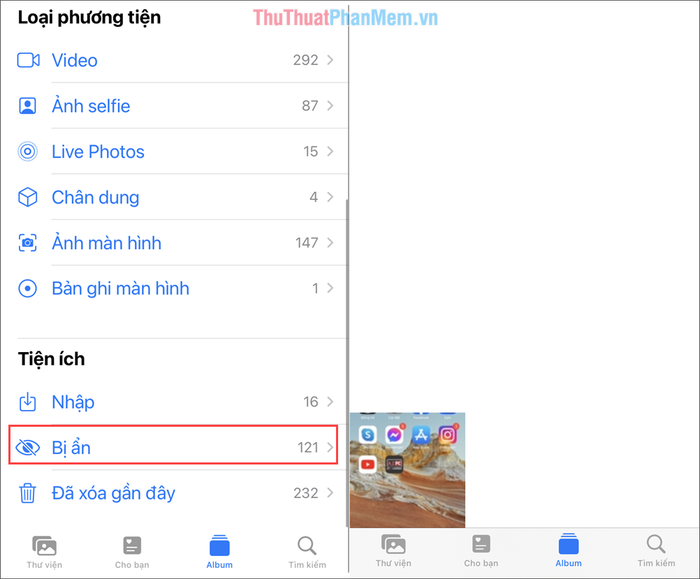
Trong mục Bị ẩn, tất cả hình ảnh bạn đã ẩn trước đó sẽ được hiển thị. Bạn có thể xem, chỉnh sửa hoặc chia sẻ chúng như những bức ảnh thông thường khác trên iPhone.
3. Hướng dẫn bỏ ẩn hình ảnh trên iPhone
Nếu bạn muốn khôi phục hình ảnh đã ẩn về trạng thái ban đầu trong Album, bạn có thể dễ dàng bỏ ẩn chúng. Thao tác bỏ ẩn hình ảnh trên iPhone cực kỳ đơn giản và nhanh chóng.
Bước 1: Mở hình ảnh đã ẩn trong Album Bị ẩn trên iPhone của bạn.
Bước 2: Tiếp theo, thực hiện lần lượt các thao tác sau đây.
Nhấn vào biểu tượng Chia sẻ (1) => Cuộn xuống để xem thêm tùy chọn (2) => Chọn Hiện (3).
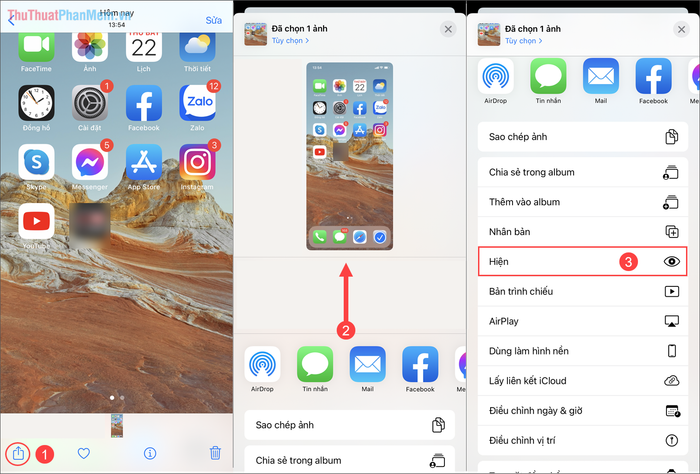
Trong bài viết này, Tripi đã chia sẻ cách ẩn và bỏ ẩn hình ảnh trên iPhone một cách nhanh chóng và hiệu quả. Hy vọng bạn sẽ áp dụng thành công và có một ngày tràn đầy niềm vui!
Có thể bạn quan tâm

Cách khắc phục lỗi font chữ trên file PDF đơn giản và hiệu quả

Top 14 cửa hàng áo thun giá dưới 300.000 đồng nổi bật nhất tại TP.HCM

Khám phá danh sách mèo trong Adorable Home: Tên gọi và đặc điểm riêng biệt

Nếu loa iPhone gặp sự cố, đây là phương pháp sửa chữa hiệu quả nhất mà bạn nên thử.

Top 4 địa chỉ cắt mí uy tín, đẹp và an toàn nhất tại quận 10, TP. HCM


